Google浏览器下载包网络异常诊断技巧
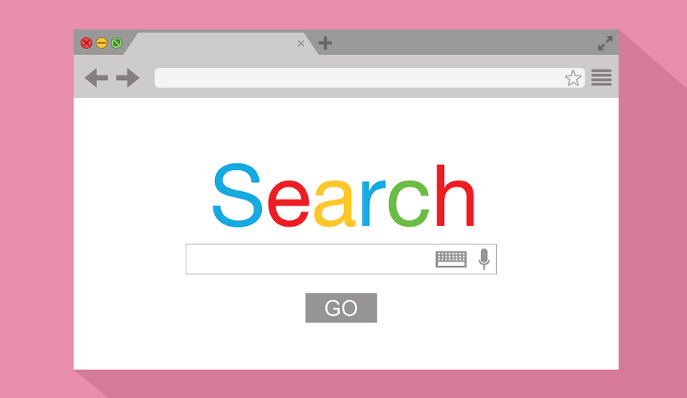
一、检查网络连接基础设置
1. 查看网络图标状态:在电脑桌面右下角查看网络连接图标,判断网络是否连接正常。如果图标显示红叉或感叹号,表示网络连接存在问题,可能是网线未插好、Wi-Fi信号断开等原因导致。此时需要重新插拔网线或检查Wi-Fi连接设置,确保网络连接恢复正常。
2. 测试其他网站访问:打开IE浏览器或其他已安装的浏览器,尝试访问一些常见的网站,如百度、新浪等。如果这些网站也无法正常访问,说明网络整体存在问题,可能是网络设备故障、网络欠费或网络服务提供商方面的问题,需要进一步排查。
二、检查防火墙和杀毒软件设置
1. 防火墙设置:在Windows系统中,点击“开始”菜单,选择“控制面板”,进入“系统和安全”选项,点击“Windows防火墙”。在防火墙设置中,查看是否阻止了Google浏览器或相关下载程序的网络访问权限。如果发现有阻止规则,可以将其删除或添加例外,允许Google浏览器进行网络连接和下载操作。
2. 杀毒软件设置:某些杀毒软件可能会对网络连接和下载进行监控和限制,导致Google浏览器下载包时出现网络异常。打开杀毒软件的主界面,查找相关的网络监控或下载保护设置选项。可以尝试暂时关闭杀毒软件的实时监控功能,或者将Google浏览器添加到杀毒软件的信任列表中,然后再次尝试下载,看是否能够解决问题。
三、检查DNS设置
1. 查看DNS配置:在电脑网络连接属性中,查看当前使用的DNS服务器地址。可以通过在命令提示符(CMD)中输入“ipconfig /all”命令,查看网络适配器的DNS配置信息。如果DNS服务器地址设置错误或不稳定,可能会导致网络连接异常,影响Google浏览器的下载。
2. 更换DNS服务器:尝试将DNS服务器更换为公共的DNS服务器,如谷歌的DNS服务器(主DNS为8.8.8.8,副DNS为8.8.4.4)或国内的DNS服务器(如114.114.114.114)。在网络连接属性中,手动设置DNS服务器地址,然后重新尝试下载,观察是否能够解决网络异常问题。
四、检查路由器设置
1. 重启路由器:如果家中或办公室使用的是路由器上网,可能存在路由器缓存问题或配置错误。将路由器电源拔掉,等待几分钟后再重新插上电源,重启路由器。重启后,等待路由器启动完成,再次尝试使用Google浏览器下载包,看是否能够恢复正常下载。
2. 检查路由器限速设置:有些路由器可能设置了下载限速功能,导致Google浏览器下载速度过慢或无法下载。登录路由器的管理界面(通常在浏览器中输入路由器的IP地址,如192.168.1.1),查找下载限速设置选项,将其关闭或调整为合适的速度限制,然后保存设置并重启路由器,再进行下载尝试。
五、检查Google浏览器自身设置
1. 清除浏览器缓存和Cookie:在Google浏览器中,点击右上角的三个点,选择“设置”,然后在设置页面中找到“隐私和安全”板块,点击“清除浏览数据”。在弹出的窗口中,选择清除缓存和Cookie的时间范围,最好选择全部时间,然后点击“清除数据”按钮。清除完成后,关闭并重新打开Google浏览器,再次尝试下载包,看是否能够解决网络异常问题。
2. 检查代理设置:在Google浏览器的设置页面中,查找“代理”设置选项。如果代理设置不正确或使用了不必要的代理服务器,可能会导致网络连接异常。可以尝试将代理设置为自动检测或直接关闭代理,然后重新进行下载操作。
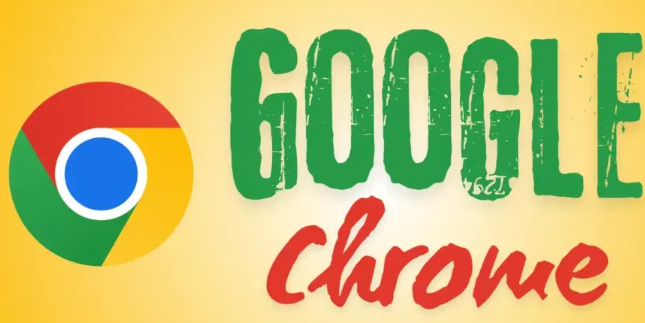
谷歌浏览器如何通过插件减少页面视频加载中的缓冲
谷歌浏览器通过插件减少视频加载中的缓冲,优化视频播放的流畅性和观看体验。
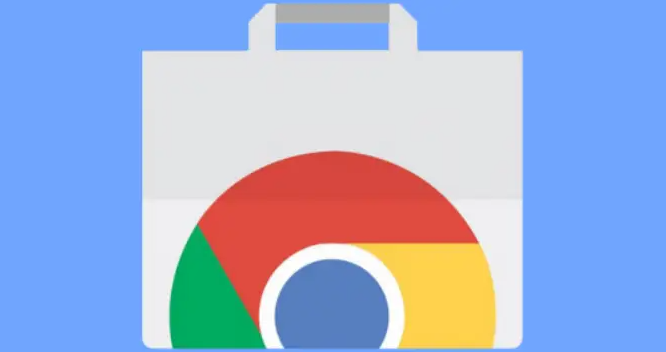
Chrome浏览器星际存储协议保存人类文明
Chrome浏览器采用星际存储协议,实现高效数据存储,确保人类文明成果在数字时代的长久保存。
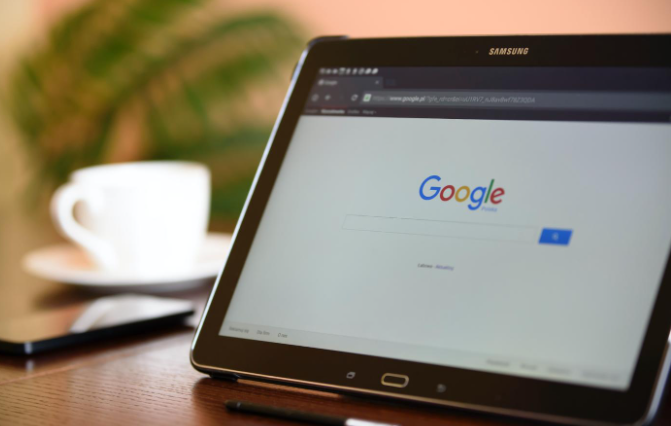
在Chrome浏览器中加速网页数据的处理和展示
了解如何在Chrome浏览器中加速网页数据的处理和展示过程,实现内容的实时更新和快速呈现。
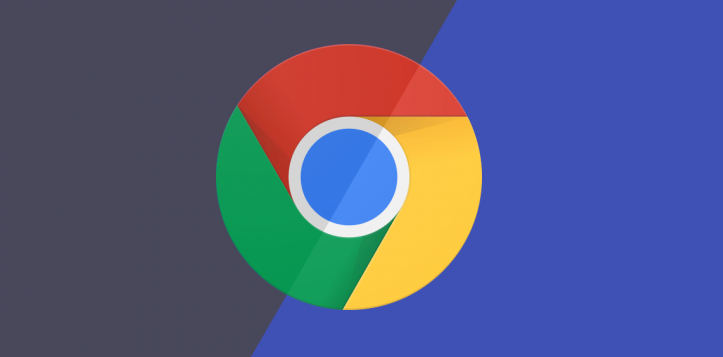
使用谷歌浏览器加速多站点页面的加载
使用谷歌浏览器加速多站点页面的加载,通过使用CDN、缓存技术和并行请求加速多个站点的页面加载,提高访问速度并提升整体的用户体验。
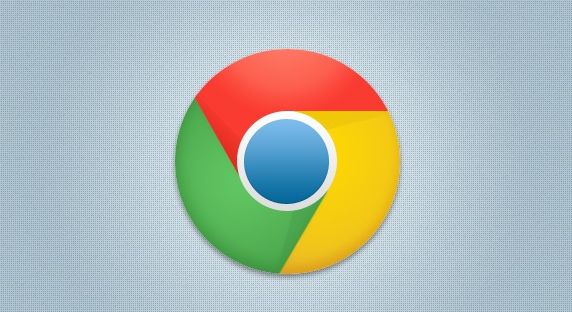
如何在Chrome中启用或禁用广告拦截功能
学习如何在Chrome浏览器中轻松启用或禁用广告拦截功能,提升浏览体验。本文将详细介绍具体操作步骤和注意事项。

360安全浏览器的阅读模式在哪里
在还没有电子设备的年代,人们要想看书,只能去书店买书,或者以各种渠道借阅;不过,随着pc等电子设备的出现,大家也开始进行线上阅读。而

如何在 Fedora 上安装 Google Chrome 浏览器?
Fedora的默认网络浏览器是Firefox。虽然它是一个优秀的网络浏览器,但你可能更喜欢流行的谷歌Chrome浏览器。

如何在 CentOS 7 上安装谷歌浏览器?
谷歌浏览器是谷歌的网络浏览器。它看起来很漂亮,并且与 Google 服务完美集成。Google Chrome 在 Chrome Web Store 中提供了许多扩展程序和主题,您可以使用它们来扩展它。谷歌浏览器也非常可定制。总的来说,它是一个很棒的网络浏览器。

怎么将谷歌浏览器升级到Chrome 88?<升级方法>
Google Chrome,又称Google浏览器,是个由Google(谷歌)公司开发的网页浏览器。该浏览器是基于Chromium开源软件所撰写。

win8系统更新谷歌浏览器提示错误代码0X00000000怎么解决?
现在的浏览器种类繁多,Chrome浏览器已经成为最受欢迎的浏览器之一。win8系统的用户下载Chrome浏览器后每隔一段时间就要更新一次。

如何安装win xp版谷歌浏览器
如何安装win xp版谷歌浏览器?虽然电脑中会自带浏览器,但很多用户都习惯使用自己熟悉的第三方浏览器。

如何在Windows 11上安装谷歌浏览器?
本文解释了如何在上安装谷歌浏览器Windows 11,包括如何让Chrome成为你的默认网络浏览器。

更新Chrome的最佳方式有哪些?
更新Chrome可以保证你的安全,让你获得最新的功能。如果你定期重启应用程序,Chrome会自动更新。但如果你是一个让电脑一直开着,并且一直让Chrome运行的人,它就没有机会更新了。

如何强制关闭谷歌Chrome
如何强制关闭谷歌Chrome?谷歌浏览器是流行的浏览器;然而,它是消耗高电池电量的应用程序之一,内存和CPU。

如何备份和恢复谷歌浏览器中的所有设置
与其他主要浏览器一样,Google Chrome 浏览器为用户提供了大量功能。从庞大的 Chrome 扩展库 到轻松管理已保存密码的能力,该浏览器非常广泛。此外,您还可以在 Google Chrome 中恢复和备份设置。

Brave vs Google Chrome:哪个浏览器更适合你?
谷歌Chrome和Brave浏览器你知道哪款更适合你吗,快来看看两者的差别,小编为你选出合适的一款

如何在 Google Chrome 中启用屏幕截图编辑器?
Google Chrome 的开发团队正在努力将屏幕截图编辑器添加到浏览器内的屏幕截图工具中。该功能已经存在于 Chrome 的 Canary 版本中,但隐藏在功能标志后面。

谷歌浏览器始终在最前端怎么回事_win7谷歌浏览器问题
谷歌浏览器始终在最前端怎么回事,还有其他软件也有这种问题?小编这就带你解决问题





